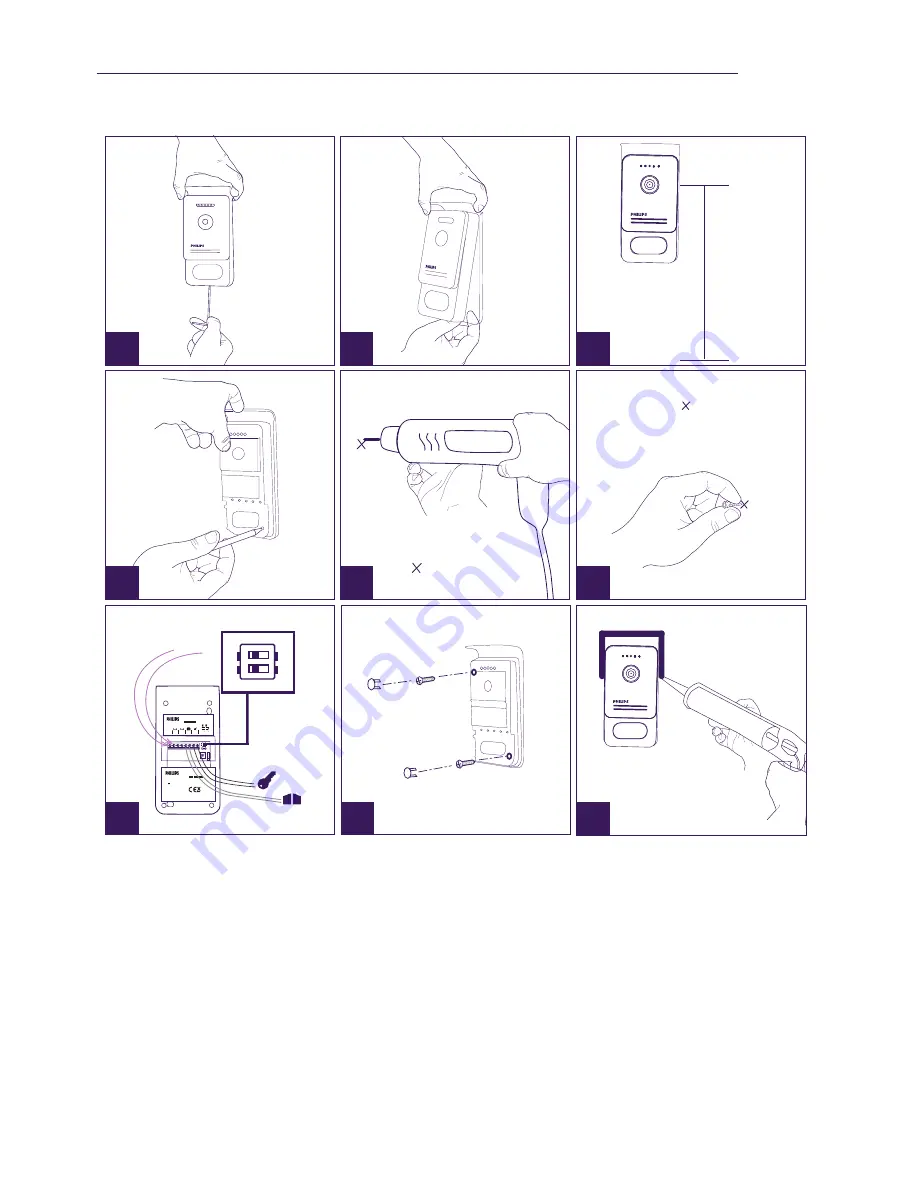
WelcomeEye Connect / Touch / 09/17
F8
4. Installation de la platine de rue
principale ou supplémentaire
Attention :
Le produit ne doit pas être relié à l’alimentation avant la fi n du câblage.
DES 9900 VDP
5
1 0 0 6
3
1 2 3 4 5 6
1
2
7 8
1
2
1
2
DES 9900 VDP
5
1 0 0 6
3
M
ad
e
in
P
.R
.C
CFI Extel
ZI de Fétan, 01600 Trévoux
FRANCE
IP44
20V 110mA
RFID 125kHz
1m60
1
1
2
2
1
2
4
7
5
3
6
8
9
1 - Dévisser la vis antivol sous la platine de rue.
2 - Basculer la façade de la platine de rue vers l’avant.
3 – L’objectif de la platine doit être placé à une hauteur d’environ 1m60 du sol.
4 – Faire des repères.
5 - Percer.
6 - Utiliser des chevilles adaptées à la nature du support (les vis fournies conviennent pour
des murs en matériaux pleins).
7 – Raccorder les deux fi ls provenant du moniteur et si besoin raccorder la gâche éléctrique
et le portail (voir section 1. Cablage). Paramétrer les switchs au dos de la platine de rue
(voir section 2. Paramétrage de la platine).
8 – Mettre les vis puis replacer les deux capuchons masquant les vis de fi xation.
Note :
visser à travers les caches noirs placés au dos de la platine de rue sans les retirer.
9 – Replacer la façade avant de la platine et revisser la vis antivol de fi xation.
Содержание WelcomeEye Connect DES9900VDP - 531002
Страница 238: ...WelcomeEye Connect Touch 09 17 ...
Страница 239: ...WelcomeEye Connect Touch 09 17 ...













































